Win10系统中如何将IE收藏夹导入到Edge浏览器?【图文教程】
更新日期:2024-03-20 13:16:35
来源:投稿
win10新的Edge浏览器(原斯巴达浏览器)广受好评,越来越多的用户已经慢慢地从IE或Chrome浏览器转移到Edge中了。但是,收藏夹转移成了一个大问题。那么,win10系统下该如何才能把IE收藏夹导入到Edge浏览器中呢?接下来,小编就向大家分享具体操作步骤。
 edge浏览器chrome内核官方
edge浏览器chrome内核官方
Edge chrome内核版是微软采用Chromium内核开发的新版edge浏览器。Edge是win10系统内置的浏览器,一开始采用EdgeHTML内核,现在为了让用户享受更出色的浏览体验,更好的保护用户隐私,微软推出这款chrome内核edge浏览器,拥有和chrome一样的扩展性能和速度。接下来给大家分享chrome内核edge浏览器官方下载地址。
操作步骤:
1、点击Edge浏览器右上角的三点状的“更多操作”按钮,在弹出的菜单中选择“设置”。如图:
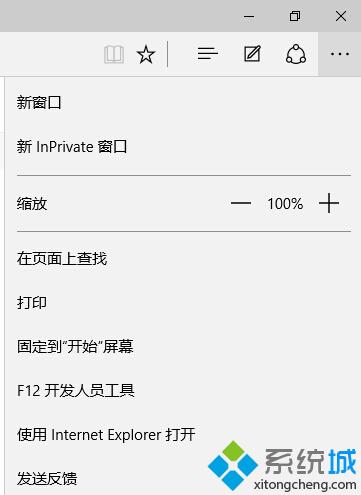
2、在打开的“设置”界面里你即可看到“导入其他浏览器中的收藏夹”链接。如图:
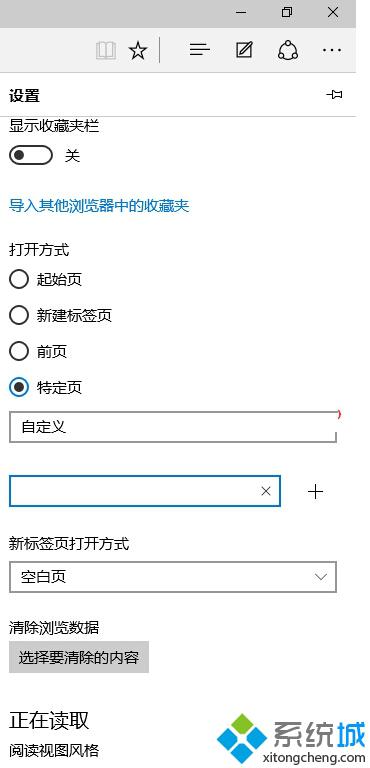
3、点击即可打开“导入收藏夹”界面。如图:
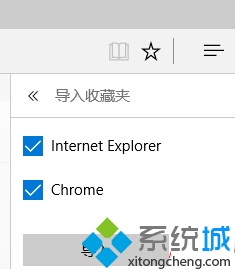
4、勾选需要导入收藏夹或书签的浏览器,然后点击“导入”按钮即可。
问题:无法导入收藏夹怎么办?
有些朋友会遇到点击“导入”按钮后提示“无法导入收藏夹”的问题。如图:
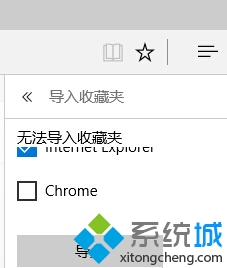
遇到这种情况,通常是由于你修改了用户文件夹中收藏夹的默认位置,这时即使你把收藏夹的位置恢复到默认位置,导入收藏夹同样会失败。目前的解决方法只有重新系统,然后不要移动收藏夹的默认位置,再导入收藏夹即可顺利导入。
通过上面几个步骤我们就能轻松解决win10系统中如何将IE收藏夹导入到Edge浏览器问题了,想要体验Edge浏览器的用户就先把收藏夹转移过去吧。
相关推荐:
- monterey12.1正式版无法检测更新详情0次
- zui13更新计划详细介绍0次
- 优麒麟u盘安装详细教程0次
- 优麒麟和银河麒麟区别详细介绍0次
- monterey屏幕镜像使用教程0次
- monterey关闭sip教程0次
- 优麒麟操作系统详细评测0次
- monterey支持多设备互动吗详情0次
- 优麒麟中文设置教程0次
- monterey和bigsur区别详细介绍0次
周
月











